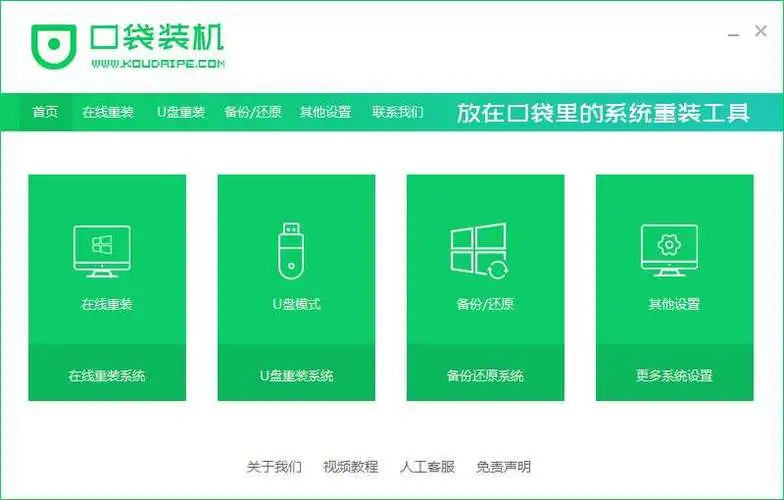简介:
在数字化时代,PDF文档已经成为我们工作和生活中的常见格式。然而,有时我们需要将PDF文件转换为JPG图像,以便更方便地处理电子文档。本文将介绍如何快速转换PDF为高质量的JPG图像,让电子文档处理更加轻松。
举个例子,假设你是一名设计师,某天你接到一个任务需要将一个客户提供的PDF设计文件转换为JPG图像,以便在社交媒体上展示。这时,你就需要一种高效且质量好的方法来完成这个转换。
本文将为你提供一种可行的方案,让你轻松地将PDF转换为高质量的JPG图像。

电脑品牌型号:Dell Inspiron 5000
操作系统版本:Windows 10
软件版本:Adobe Acrobat DC 2021
一、选择合适的PDF转JPG工具
在转换PDF为JPG图像之前,我们首先需要选择一个合适的工具。目前市面上有许多PDF转JPG的工具,如Adobe Acrobat、Smallpdf、Online-Convert等,具体选择哪个工具取决于你的个人需求和使用习惯。
二、使用Adobe Acrobat进行转换
Adobe Acrobat是一款功能强大的PDF编辑和转换工具,同时也可以轻松地将PDF转换为JPG图像。
1、打开Adobe Acrobat软件,并导入需要转换的PDF文件。
2、点击“文件”菜单中的“导出为”选项,然后选择“图像”>“JPEG”。
3、调整图片质量和存储位置,然后点击“保存”按钮。
三、使用Online-Convert进行转换
Online-Convert是一个免费的在线转换工具,提供PDF转JPG的功能。
1、打开Online-Convert网站,并选择“转换到JPG”选项。
2、上传需要转换的PDF文件,并点击“开始转换”按钮。
3、等待转换完成后,下载生成的JPG图像。
通过选择合适的PDF转JPG工具,如Adobe Acrobat和Online-Convert,我们可以快速将PDF转换为高质量的JPG图像。这种转换方式不仅可以轻松处理电子文档,还可以方便地在各种场合使用。
在未来,随着科技的进步,PDF转JPG的工具和方法可能会得到进一步的改进和优化。我们可以期待更高效、更便捷的PDF转JPG工具的出现,使电子文档处理变得更加轻松和高效。

简介:
在数字化时代,PDF文档已经成为我们工作和生活中的常见格式。然而,有时我们需要将PDF文件转换为JPG图像,以便更方便地处理电子文档。本文将介绍如何快速转换PDF为高质量的JPG图像,让电子文档处理更加轻松。
举个例子,假设你是一名设计师,某天你接到一个任务需要将一个客户提供的PDF设计文件转换为JPG图像,以便在社交媒体上展示。这时,你就需要一种高效且质量好的方法来完成这个转换。
本文将为你提供一种可行的方案,让你轻松地将PDF转换为高质量的JPG图像。

电脑品牌型号:Dell Inspiron 5000
操作系统版本:Windows 10
软件版本:Adobe Acrobat DC 2021
一、选择合适的PDF转JPG工具
在转换PDF为JPG图像之前,我们首先需要选择一个合适的工具。目前市面上有许多PDF转JPG的工具,如Adobe Acrobat、Smallpdf、Online-Convert等,具体选择哪个工具取决于你的个人需求和使用习惯。
二、使用Adobe Acrobat进行转换
Adobe Acrobat是一款功能强大的PDF编辑和转换工具,同时也可以轻松地将PDF转换为JPG图像。
1、打开Adobe Acrobat软件,并导入需要转换的PDF文件。
2、点击“文件”菜单中的“导出为”选项,然后选择“图像”>“JPEG”。
3、调整图片质量和存储位置,然后点击“保存”按钮。
三、使用Online-Convert进行转换
Online-Convert是一个免费的在线转换工具,提供PDF转JPG的功能。
1、打开Online-Convert网站,并选择“转换到JPG”选项。
2、上传需要转换的PDF文件,并点击“开始转换”按钮。
3、等待转换完成后,下载生成的JPG图像。
通过选择合适的PDF转JPG工具,如Adobe Acrobat和Online-Convert,我们可以快速将PDF转换为高质量的JPG图像。这种转换方式不仅可以轻松处理电子文档,还可以方便地在各种场合使用。
在未来,随着科技的进步,PDF转JPG的工具和方法可能会得到进一步的改进和优化。我们可以期待更高效、更便捷的PDF转JPG工具的出现,使电子文档处理变得更加轻松和高效。